Overzichtzoom
Overzichtzoom maakt een overzichtsdia aan, een soort van interactieve inhoudsopgave. Vanuit deze dia kan je naar specifieke delen (secties) van je presentatie vertakken. Daarbij heb je dus geen hyperlinks, animaties of animatietriggers meer nodig.
Secties bestaan al sedert versie 2010, zie mijn beknopt artikel: Gebruik van secties in ppt 2010
Open je presentatie. Selecteer het tabblad Invoegen, groep Koppelingen, knop Zoom. Klik op Overzichtzoom.
In het dialoogvenster Overzichtzoom invoegen selecteer je de dia's waar je een sectie wil laten beginnen. Als je dit zelf wil uitproberen download dan de volgende presentatie die al ingedeeld is in secties. In principe zal je dus niets meer moeten aanvinken.
Verkeersbeleid
Klik vervolgens op Invoegen, onmiddellijk wordt er een nieuwe dia aangemaakt met de geselecteerde dia's als miniatuur (begin van een nieuwe sectie).
In de miniatuurweergave aan de linkerkant van je scherm zie je de secties en hun namen verschijnen.
Als naam wordt de hoofdtitel van de dia genomen als die aanwezig is. Het staat je natuurlijk vrij van de naam van de sectie te wijzigen door er rechts op te klikken en te kiezen voor Naam wijzigen. De overzichtsdia zelf komt in zijn eigen sectie die als naam overzichtssectie heeft gekregen.
Wanneer er geen titel aanwezig is op de dia die je als overzichtsdia wil gebruiken dan krijgt de sectie gewoon een nummer. Die kan je zoals hierboven aangegeven natuurlijk wijzigen.
In de diasorteerderweergave kan je nog beter zien waar de secties zich bevinden, klik daarvoor op het pictogram in de rechterbenedenhoek van je scherm.
Tijdens de diavoorstelling kun je op een van de miniaturen klikken om in te zoomen op de dia's uit die specifieke sectie van de presentatie. Je keert pas terug als alle dia's die tot de sectie behoren afgewerkt zijn.
Wens je na de terugkeer naar je overzichtsdia toch verder te gaan naar een andere dia dan kan je het nummer van die dia intikken en enter drukken. Je verlaat dan wel de zoom. Klik niet naast de miniaturen dan werkt de zoom nog altijd, na het afwerken van de huidige sectie wordt gewoon naar de eerstvolgende sectie overgegaan.
Wanneer je een sectie verwijderd (Start - groep dia's - knop Sectie), dan blijft de miniatuur aanwezig op de overzichtsdia. Alleen wordt die grijs.
Selecteer de grijze miniatuur en verwijder hem.
Wanneer je de diaminiaturen selecteert kan je via het tabblad Zoomhulpmiddelen nog een en ander instellen. Je kan er bv. voor kiezen de zoombeweging weg te laten door het keuzevakje Zoomovergang uit te vinken. Of je kan ervoor kiezen niet terug te keren naar de overzichtsdia zodat je de dia's toch lineair kan tonen door het uitvinken van het keuzevakje Terug naar zoom. Deze instelling moet je per diaminiatuur instellen, het pijltje verdwijnt dan naast het bereik in de rechterbenedenhoek.
Je kan de diaminiatuur vervangen door om het even welke afbeelding. Klik daarvoor op de knop Afbeelding wijzigen en selecteer Afbeelding wijzigen.
De diaminiatuur is een exacte reproductie van de actuele dia, als je de vaste achtergrondelementen zoals een achtergrondafbeelding niet wil tonen dan kan je die laten verdwijnen. Gebruik daarvoor de knop Zoomachtergrond in het lint zoomgereedschap.
Hieronder zie je dezelfde overzichtsdia met weggelaten achtergrond, om het wat duidelijker te maken heb ik via de functie zoomrand een rand toegevoegd;
Tot slot kan je de zoom bijwerken door te klikken op de knop Overzicht bewerken. Het staat je dan vrij secties weg te laten of terug op te nemen. Vink uit of aan en klik op de knop Bijwerken. Heb je de miniaturen verplaatst, verkleind, gedraaid enz. dan kan je terug alles instellen door te klikken op de knop Indeling opnieuw instellen.
Opmerking
Wat als je de presentatie met een zoomoverzicht in een vroegere versie van PPT vertoond (tot versie 2007)? Wel dan werkt dat nog altijd alleen wordt de toegepaste diaovergang van de doeldia uit je presentatie gebruikt of bij gebrek daaraan de transitie Oplossen.







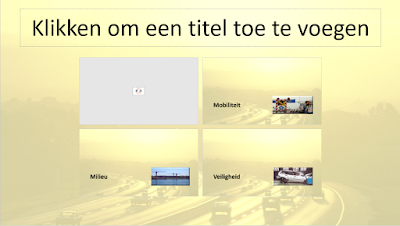









Geen opmerkingen:
Een reactie posten